Atualizado em April 2025: Pare de receber mensagens de erro que tornam seu sistema mais lento, utilizando nossa ferramenta de otimização. Faça o download agora neste link aqui.
- Faça o download e instale a ferramenta de reparo aqui..
- Deixe o software escanear seu computador.
- A ferramenta irá então reparar seu computador.
Gmail
é um dos melhores clientes de e-mail disponíveis. Recebemos muitos e-mails todos os dias, e seria muito complicado se quiséssemos encontrar um determinado e-mail. A melhor coisa que fazemos é começar e gerenciar e-mails usando rótulos. Mas, mesmo que isso não seja suficiente para encontrar um e-mail em particular, se a contagem for muito alta. Assim como temos algumas dicas de pesquisa do Google, temos dicas de pesquisa do Gmail que podem nos ajudar a encontrar e-mails com rapidez e precisão. Vamos dar uma olhada nas mais úteis.
Tabela de Conteúdos
Dicas e Truques de Pesquisa no Gmail
Você precisa conhecer as dicas de pesquisa para encontrar o e-mail específico no Gmail. Neste artigo, informá-lo-ei das 5 melhores dicas de pesquisa avançada do Gmail que pode utilizar de imediato. Vamos começar!
1. de: e para:
Atualizado: abril 2025.
Recomendamos que você tente usar esta nova ferramenta. Ele corrige uma ampla gama de erros do computador, bem como proteger contra coisas como perda de arquivos, malware, falhas de hardware e otimiza o seu PC para o máximo desempenho. Ele corrigiu o nosso PC mais rápido do que fazer isso manualmente:
- Etapa 1: download da ferramenta do reparo & do optimizer do PC (Windows 10, 8, 7, XP, Vista - certificado ouro de Microsoft).
- Etapa 2: Clique em Iniciar Scan para encontrar problemas no registro do Windows que possam estar causando problemas no PC.
- Clique em Reparar tudo para corrigir todos os problemas
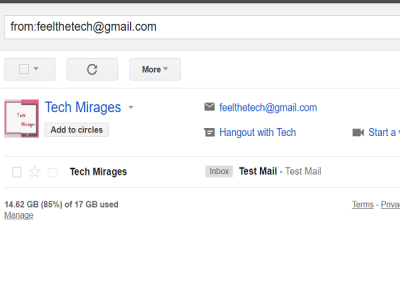
O Gmail não fornece um recurso para classificar e-mails com base nos e-mails do remetente e do destinatário. Mas não se preocupe, pois temos um operador de pesquisa para isso. Use ‘from:’ para encontrar e-mails de um remetente específico e use ‘to:’ para encontrar e-mails enviados para um endereço de e-mail específico.
2. Nome do arquivo:
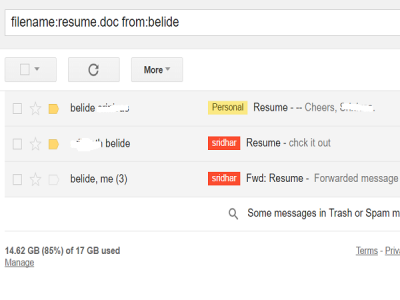
Para obter e-mails com base no tipo de arquivo de anexos, use o operador ‘filename:’. Não apenas com base no tipo de arquivo, você pode até mesmo pesquisar pelo nome do anexo. Se você usar ‘
nome do ficheiro: doc’
ele vai buscar todos os e-mails com anexos ‘.doc’ e especifica o nome do arquivo como ‘
nome do arquivo: resume.docx’
para buscar e-mails que tenham ‘currículo.docx’ como anexo.
3. em:
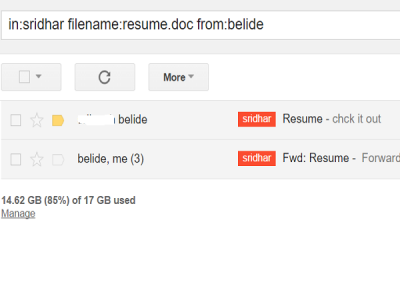
Como discutimos no início, o Gmail permite-nos gerir e-mails em etiquetas que funcionam como pastas. Assim, podemos até procurar emails em etiquetas específicas usando o operador ‘in:’. Então, especifique o nome da etiqueta junto com ‘in: ‘operador seguido do texto que você deseja procurar. Se você quiser pesquisar em todos os rótulos exceto de
spam
e
lixo
então você pode usar
in:anywhere
4. Após: e antes:
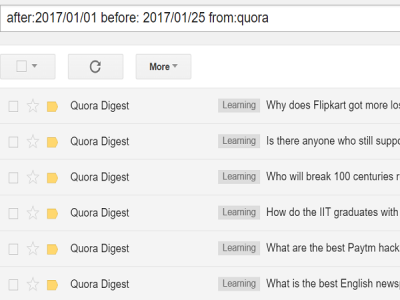
Encontre e-mails dentro de um período de tempo usando o operador de pesquisa ‘depois de:’ e ‘antes de:’. Este é um dos melhores e mais complicados filtros de pesquisa do Gmail para usar, mas faz muito trabalho para nós. Você pode usar cada operador individualmente, mas usá-los juntos para buscar e-mails dentro de um período de tempo específico.
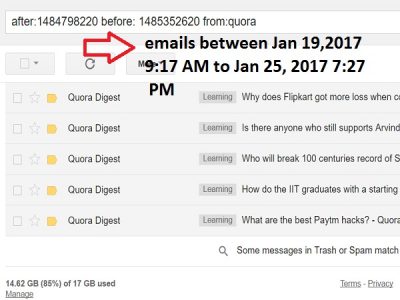
Além de apenas buscar e-mails entre as datas, há também uma maneira de pesquisar e-mails especificando um carimbo de data e hora específicos. Nós precisamos converter data e hora para hora de Época e nós usamos esse timestamp junto com ‘depois’ e antes de ‘operador’.
5. Filtro Starred Emails
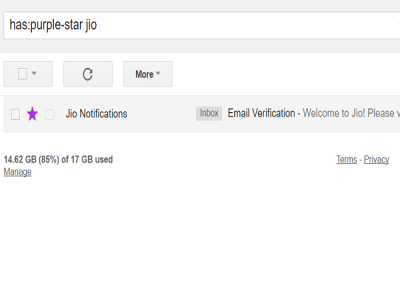
Pode dizer-se que se trata de uma consulta avançada em vez de uma pesquisa avançada. É único entre as dicas de pesquisa do Gmail mencionadas, pois nos ajuda a pesquisar e-mails com base em uma estrela específica. Se você estrela e-mails e quer encontrar o e-mail com uma estrela específica, então você pode usar ‘
tem:
operador.
Estas são algumas das dicas que você pode usar para pesquisar e-mails do Gmail. Você pode usar esse operador individualmente ou todos eles de uma só vez para limitar sua busca por um e-mail específico. Você pode experimentar com operadores de pesquisa avançados do Gmail clicando na seta para baixo disponível na barra de pesquisa na parte superior do seu Gmail.
Usuário do Ardent Gmail? Estes
dicas e truques escondidos do Gmail
estão certos de que lhe interessam.
RECOMENDADO: Clique aqui para solucionar erros do Windows e otimizar o desempenho do sistema
Diego Gomes é um usuário apaixonado do Windows 10 que adora resolver problemas específicos do Windows e escrever sobre as tecnologias Microsoft em geral.
